نحوه استفاده از تماس متنی Bixby در گوشی های گلکسی سامسونگ
در این مقاله تخصصی از مجله 98zoom میخواهیم از نحوه استفاده از تماس متنی Bixby در گوشی های گلکسی سامسونگ
با شما صحبت کنیم ، پس با یک مقاله مفید و آموزشی دیگر از تیم نود و هشت زوم همراه ما باشید :
تصور کنید تلفن شما می تواند از طرف شما به تماسی پاسخ دهد تا به تماس گیرندگان ناشناس پاسخ دهد. این دیگر خیالی نیست زیرا سامسونگ قابلیتی به نام تماس متنی Bixby را به گوشی های سری گلکسی اضافه کرده است. این ویژگی Samsung Assistant's Call Screening است که با اندروید 12 ارائه شده است. شما می توانید از دستیار دیجیتال سامسونگ برای پاسخ به تماس ها و اطلاع از علت تماس آن شخص استفاده کنید. ما به شما نشان خواهیم داد که چگونه تماس متنی Bixby را در تلفنهای Galaxy فعال، استفاده و سفارشی کنید.

تماس متنی Bixby فقط در تلفنهای Galaxy دارای One UI 5.1 یا نسخه بالاتر در دسترس است. اگر تلفن سامسونگ شما از یک نسخه قدیمیتر One UI استفاده میکند، آن را با استفاده از گزینه Software Update از برنامه تنظیمات به آخرین نسخه بهروزرسانی کنید. در زمان نگارش، ویژگی تماس متنی Bixby در حال حاضر به زبانهای انگلیسی و کرهای در دسترس است.
نحوه فعال کردن Bixby Text Call در گوشی های سامسونگ
سامسونگ تماس متنی Bixby را به طور پیش فرض غیرفعال کرده است. باید آن را از تنظیمات تلفن فعال کنید و بسته های صوتی و زبان مورد نیاز را دانلود کنید. در اینجا چگونگی آن است.
مرحله 1: برنامه Phone را در تلفن گلکسی خود باز کنید.
گام 2: روی منوی سه نقطه عمودی در گوشه بالا سمت راست ضربه بزنید.
مرحله 3: تنظیمات را از منوی زمینه انتخاب کنید.
مرحله 4: “تماس متنی Bixby” را انتخاب کنید.
مرحله 5: کلید را روشن کنید، برنامه از شما میخواهد بستههای صوتی و زبانی را دانلود کنید. بسته های صوتی و زبان مربوطه را که با منطقه خود سازگار است انتخاب کنید و دکمه دانلود را بزنید.
مرحله 6: برنامه Phone شما را به Galaxy Store می برد تا منابع موجود در دستگاه را برای زبان های انتخاب شده دانلود کنید.
پس از فعال کردن تماس متنی Bixby و دانلود بسته های زبان، می توانید آن را در عمل بررسی کنید.
نحوه استفاده از تماس متنی Bixby در گوشی های گلکسی سامسونگ
اگر برای فروش کارتهای اعتباری، وامها و محصولات غیرضروری اغلب تماسهای هرزنامه دریافت میکنید، از Bixby برای پاسخ دادن به تماس و یادگیری هدف استفاده کنید.
مرحله 1: هر زمان که یک تماس ورودی در تلفن سامسونگ خود دریافت می کنید، صفحه تماس گزینه ای برای استفاده از «تماس متنی Bixby» را نشان می دهد. روی آن ضربه بزنید.
گام 2: برای پاسخ به تماس از طریق Bixby انگشت خود را به سمت بالا بکشید.
مرحله 3: بیکسبی دلیل تماس را خواهد پرسید. هنگامی که گیرنده پاسخ می دهد، Bixby آن را به متن رونویسی می کند و در تلفن شما نمایش می دهد.
مرحله 4: می توانید پاسخی را تایپ کنید یا یکی از پاسخ های سریع را ارسال کنید.
اگر تماس اسپم است، میتوانید پایان تماس را بزنید. برای تعامل با تماسگیرنده، میتوانید روی تماس صوتی ضربه بزنید.
نحوه سفارشی کردن ویژگی تماس متنی Bixby در تلفن های گلکسی سامسونگ
سامسونگ به شما امکان میدهد صدای تماس متنی Bixby و پاسخهای سریع را به دلخواه خود تغییر دهید. در اینجا چیزی است که شما باید انجام دهید.
صدای تماس متنی Bixby را تغییر دهید
مرحله 1: برنامه Phone را در تلفن گلکسی خود باز کنید.
گام 2: روی منوی سه نقطه عمودی در گوشه بالا سمت راست ضربه بزنید.
مرحله 3: تنظیمات را از منوی زمینه انتخاب کنید.
مرحله 4: “تماس متنی Bixby” را انتخاب کنید.
مرحله 5: روی زبان و صدا ضربه بزنید.
مرحله 4: روی افزودن صدا ضربه بزنید و نوع صدای دیگری را دانلود کنید.
مرحله 5: نوع صدای دلخواه خود را انتخاب کنید. سامسونگ از چهار نوع صدا برای زبان انگلیسی پشتیبانی می کند.
پاسخ های سریع تماس های متنی Bixby را تغییر دهید
برای سفارشی کردن پاسخهای سریع برای تماسهای متنی Bixby، مراحل زیر را دنبال کنید.
مرحله 1: برنامه Phone را در تلفن گلکسی خود باز کنید.
گام 2: روی منوی سه نقطه عمودی در گوشه بالا سمت راست ضربه بزنید.
مرحله 3: تنظیمات را از منوی زمینه انتخاب کنید.
مرحله 4: “تماس متنی Bixby” را انتخاب کنید.
گام 2: پاسخ های سریع را انتخاب کنید.
مرحله 3: پاسخ های پیش فرض را بررسی کنید. روی «افزودن پاسخ سریع» ضربه بزنید.
مرحله 4: یک میانبر و پاسخ وارد کنید و Save را بزنید.
مرحله 5: میتوانید پاسخها و حتی پاسخهای غیرضروری را دوباره مرتب کنید.
مرحله 6: روی Edit در بالا ضربه بزنید، پاسخی را انتخاب کنید و Delete را بزنید.
نحوه یافتن سابقه تماس متنی Bixby
سامسونگ سابقه تماس متنی Bixby شما را در تلفن شما ذخیره می کند. بعداً می توانید به راحتی به آن مراجعه کنید و دلیل تماس را بدانید. در اینجا نحوه یافتن سابقه تماس متنی Bixby آورده شده است.
مرحله 1: برنامه Phone را باز کنید و به تب Recents بروید.
گام 2: در کنار تماس هایی که با استفاده از دستیار Bixby پاسخ داده اید، یک نماد چت کوچک پیدا خواهید کرد.
مرحله 3: روی آن ضربه بزنید و دکمه info (i) را انتخاب کنید.
مرحله 4: روی نماد چت در کنار تماس ضربه بزنید و سابقه تماس متنی Bixby خود را بررسی کنید. برای حذف پاسخهای خاص از چت، میتوانید روی حذف ضربه بزنید.
نحوه غیرفعال کردن تماس متنی Bixby در گوشی های گلکسی سامسونگ
تماس متنی Bixby یک افزونه منظم برای نرم افزار One UI است. اما فقط به دو زبان محدود می شود و ممکن است در منطقه خود مفید نباشید. در اینجا نحوه غیرفعال کردن تماس متنی Bixby در تلفن خود آورده شده است.
مرحله 1: برنامه Phone را در تلفن گلکسی خود باز کنید.
گام 2: روی منوی سه نقطه عمودی در گوشه بالا سمت راست ضربه بزنید.
مرحله 3: تنظیمات را از منوی زمینه انتخاب کنید.
مرحله 4: “تماس متنی Bixby” را انتخاب کنید.
مرحله 5: کلید تماس متنی Bixby را غیرفعال کنید.
تجربه ما با تماس متنی Bixby
- تماس متنی Bixby در مناطق بیشتری نسبت به Google Assistant Call Screening در دسترس است.
- رونویسی صدای Bixby همیشه دقیق نیست. گاهی اوقات، ممکن است پاسخ های نامربوطی دریافت کنید که منجر به سردرگمی می شود.
- گاهی اوقات، گیرنده ممکن است پس از شنیدن صدای روباتیک Bixby به تماس پایان دهد. ممکن است فرد نسبت به صحبت نکردن با یک انسان واقعی بی علاقگی نشان دهد.
از تماس های اسپم در گوشی های سامسونگ خودداری کنید
اگرچه One UI با محافظت از هرزنامه همراه است، اما بازاریابان و تبلیغکنندگان همیشه راهی برای دسترسی به شما در ساعات شلوغ پیدا میکنند. به جای اتلاف وقت با آنها، از تماس متنی Bixby استفاده کنید تا دلیل تماس را بیاموزید و فقط در تماس های مربوطه شرکت کنید.
سامسونگ باید پشتیبانی زبان بیشتری را اضافه کند و تشخیص گفتار Bixby را در بهروزرسانیهای آینده بهبود بخشد. تجربه شما از تماس متنی Bixby چگونه است؟
امیدواریم از این مقاله مجله نود و هشت زوم نیز استفاده لازم را کرده باشید و در صورت تمایل آنرا با دوستان خود به اشتراک بگذارید و با امتیاز از قسمت پایین و درج نظرات باعث دلگرمی مجموعه مجله 98zoom باشید
لینک کوتاه مقاله : https://5ia.ir/iRe
کوتاه کننده لینک
کد QR :













 t_98zoom@ به کانال تلگرام 98 زوم بپیوندید
t_98zoom@ به کانال تلگرام 98 زوم بپیوندید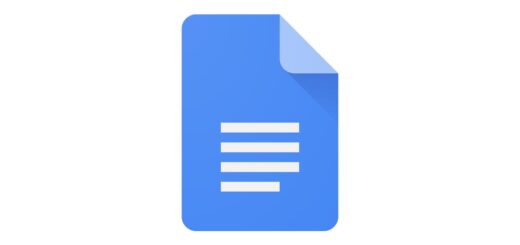

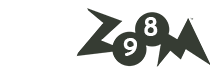





آخرین دیدگاهها